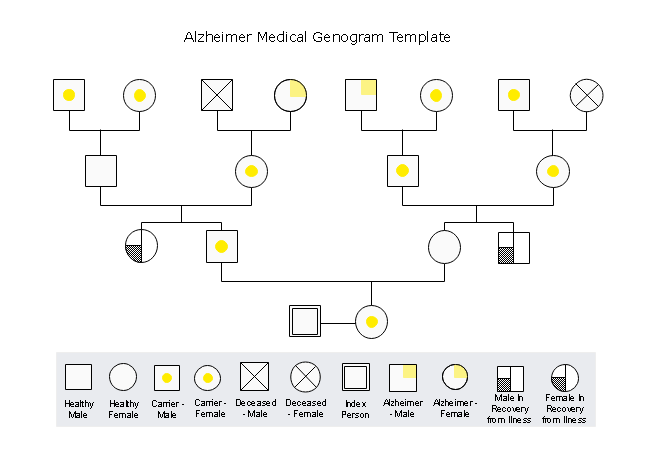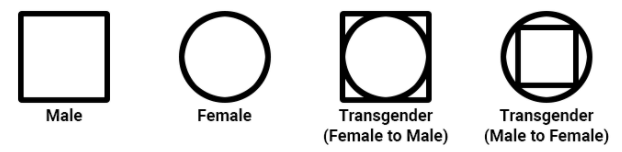So erstellen Sie ein Genogramm in Word
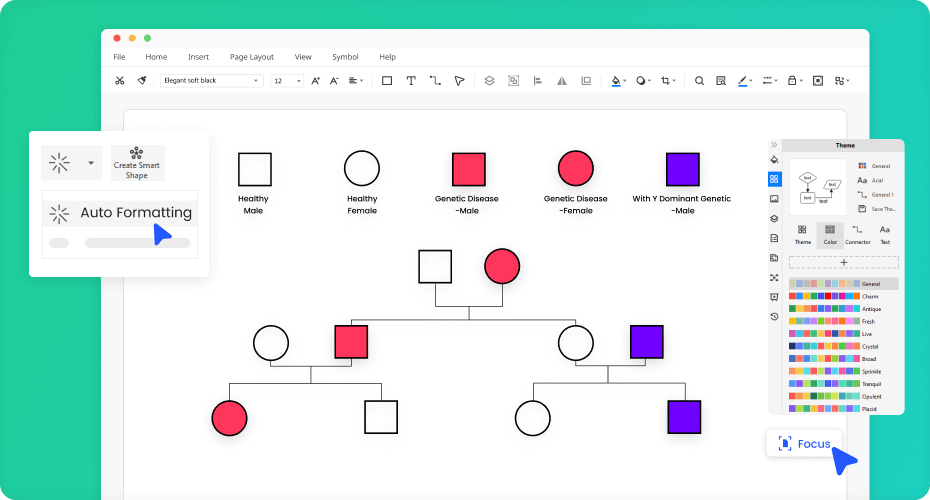
Die Definition des Genogramms
Was ist GENOGRAMM? Sie fragen sich vielleicht. Sie müssen jedoch etwas über die Stammkarte oder den Stammbaum erfahren. GENOGRAM ähnelt einer Familienkarte, die spezielle Symbole verwendet, um Beziehungen, wichtige Ereignisse und die sich ändernden Aspekte einer Familie über mehrere Generationen hinweg zu veranschaulichen. Der typische Stammbaum oder wir können ihn herkömmliche Stammbäume nennen, kann die Namen von Familienmitgliedern und die Beziehung zu den Bildern enthalten. Das Genogramm dient jedoch einem einzigartigen Zweck, der die Informationen dieser Familie enthält.
Der Zweck des Genogramms
Ein Genogramm enthält Informationen über Beziehungen und Interaktionen zwischen den Familienmitgliedern, damit andere Personen die Komponente und Informationen einer Familie verstehen können. Zum Beispiel könnte eine Familienkarte Menschen zeigen, dass "Tom und Christus verheiratet sind", während ein Genogramm sagen könnte, dass "Tom und Christus verheiratet sind, aber sie sich kürzlich geschieden haben". Somit ist das Genogramm eine geschätzte Information für den Nachkommen, wenn er seine Familiengeschichte durch die Menschen aufzeichnen möchte, die von seinen Mitgliedern leben.
Wie das Bild unten ist dies ein Genogramm, das von Edraw heruntergeladen wird.
Wir können sagen, dass es ein medizinisches Alzheimer-Genogramm einer Familie gibt. Die gelben Symbole stehen für das Alzheimer-Gen. Darüber hinaus finden Sie die Erklärung am unteren Rand des Genogramms, wodurch der Leser eine klare Sicht hat.
Symbole des Genogramms
Es gibt viele verschiedene Symbole in diesem Bild: Quadrat, Kreis, Rechteck und so weiter. Diese Symbole sind durch eine Linie verbunden, die ein vollständiges Genogramm enthält.
Wenn Sie den EdrawMax öffnen und versuchen, Ihr Genogramm zu erstellen, werden auf dem linken Bildschirm viele Symbole angezeigt, die Sie für Ihre Erstellung verwenden können. Bevor Sie es jedoch verwenden, sollten Sie verstehen, wofür diese Symbole stehen.
Geschlecht
Quelle: therapistaid
Es ist klar, dass das Quadrat männlich darstellt, der Kreis weiblich darstellt und der Rest der beiden Transgender darstellt, was leicht zu verstehen und zu verwenden ist.
Die Arten von Linien
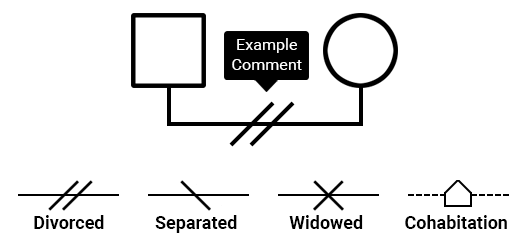
Quelle: therapistaid
Dieses Bild zeigt beschreibende Symbole, da Sie erkennen können, dass sich oben in der Familienbeziehungslinie Diagonalen befinden. Nach Genograms for Psychotherapy (Guide) (2016) bedeuten zwei Diagonalen geschieden, eine getrennt und das X verwitwet. Sie können diese verwenden, um auszudrücken, was Sie möchten, um den Ausdruck in Ihrem Familiengenogramm zu erhalten.
Emotionale Beziehungen
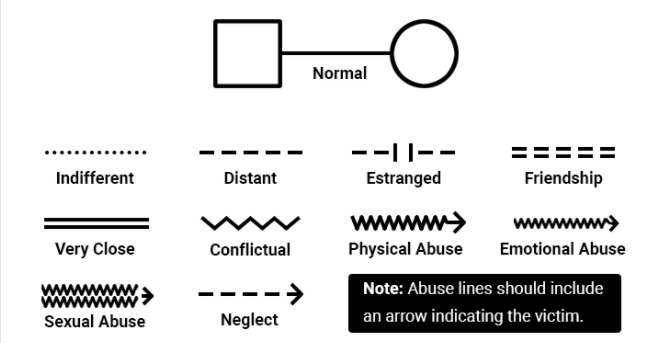
Quelle: therapistaid
Was ist eine emotionale Beziehung? Eine Linie, die zwei Personensymbole verbindet, veranschaulicht die emotionalen Beziehungen des Familiengenogramms. Zum Beispiel können entfremdete Beziehungen, Freundschaft, körperliche Misshandlung usw. im Genogramm angezeigt werden, indem Linien korrekt verwendet werden.
Kinder
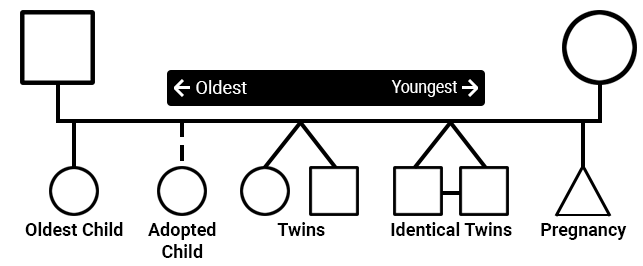
Quelle: therapistaid
Es gibt eine Reihenfolge für die Definition des Alters der Kinder von links nach rechts, dargestellt als älteste bis jüngste. Die gepunktete Linie verband das adoptierte Kind, und die Zwillinge sollten verbunden sein.
Wie erstelle ich ein Genogramm in Word?
Viele Menschen können verwirrt sein, wenn sie ein Genogramm in Microsoft Word erstellen, einer Textbearbeitungsanwendung. Wie erstelle ich mit Word ein Genogramm? Die Antwort ist einfach; machen wir es zusammen.
Öffnen Sie im ersten Schritt ein leeres Dokument in Microsoft Word, unabhängig von der Version 2007 oder 2016. Ohne Zweifel ist Word 2016 besser. Der zweite Schritt besteht darin, auf die Schaltfläche "Einfügen" zu klicken und dann auf die Schaltfläche "Form" zu klicken, um ein Quadrat oder einen Kreis auszuwählen, die Mann und Frau in Ihrem Familiengenogramm darstellen.
Klicken und ziehen Sie dann, um nach Bedarf Linien zu zeichnen. Herstellen einer Verbindung zwischen zwei Symbolen. Klicken Sie auf die erste Form, an die eine Linie angehängt werden soll. Der nächste Schritt besteht darin, die Anzahl der Symbole und Linien weiter zu erhöhen, bis Sie mit der Erstellung Ihres Genogramms fertig sind.
Wie Sie im Bild unten sehen können, habe ich mit Microsoft Word 2016 ein Genogramm gezeichnet. Es ist leicht zu verstehen, was ich diesen drei Generationen mitteilen möchte. Sie können die Farbe ändern, die Sie mögen, und das Alter hinzufügen oder das Leben oder den Tod der Situation einer Person markieren.
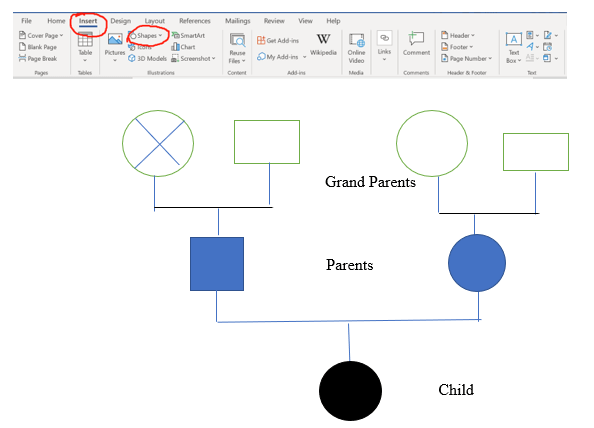
Klicken Sie abschließend auf die Schaltfläche Speichern, um Ihre Arbeit zu speichern, die Sie jederzeit überarbeiten können.
Erstellen Sie ganz einfach Ihr Genogramm
Wie erstelle ich einfach ein Genogramm? Verwenden Sie EdrawMax, um Ihr eigenes Genogramm zu erstellen. Der erste Schritt besteht darin, EdrawMax zu öffnen, den Teil "Wissenschaft und Bildung" auszuwählen und auf "Genogramm" zu klicken.
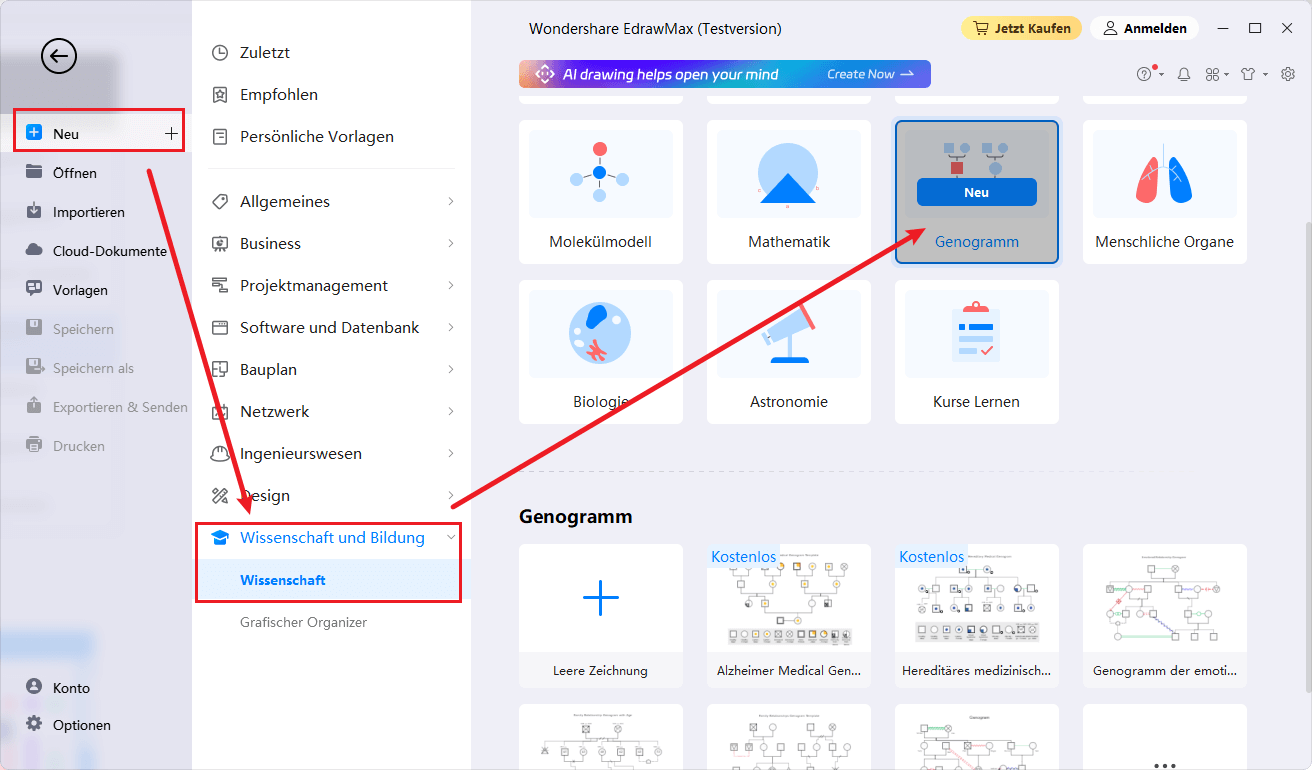
Der zweite Schritt besteht darin, die Symbole auszuwählen, die Sie aus dem linken Teil auswählen können, um sie an Ihr Genogramm anzupassen, und dann darauf zu klicken und es von der linken Seite auf die rechte Seite zu ziehen. Es ist einfach, mit EdrawMax ein Genogramm zu zeichnen, da alle verschiedenen Elemente angeboten werden.
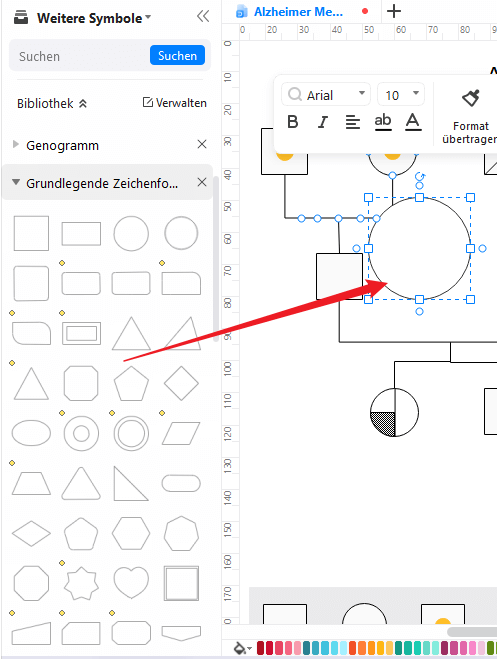
Außerdem sehen Sie das Bild unten. Setzen Sie die Maus auf die Symbole, die Sie sehen können. Dort finden Sie eine Erklärung für dieses Symbol. EdrawMax funktioniert für jedes Symbol und bietet Benutzern den größten Komfort beim Erstellen eines perfekten und zufriedenstellenden Genogramms.
Wie Sie auf der Registerkarte HOME sehen können, können Sie viele Tools verwenden, z. B. Form, Text, Konnektor usw., mit denen Anfänger das Diagramm leicht erstellen und ändern können.
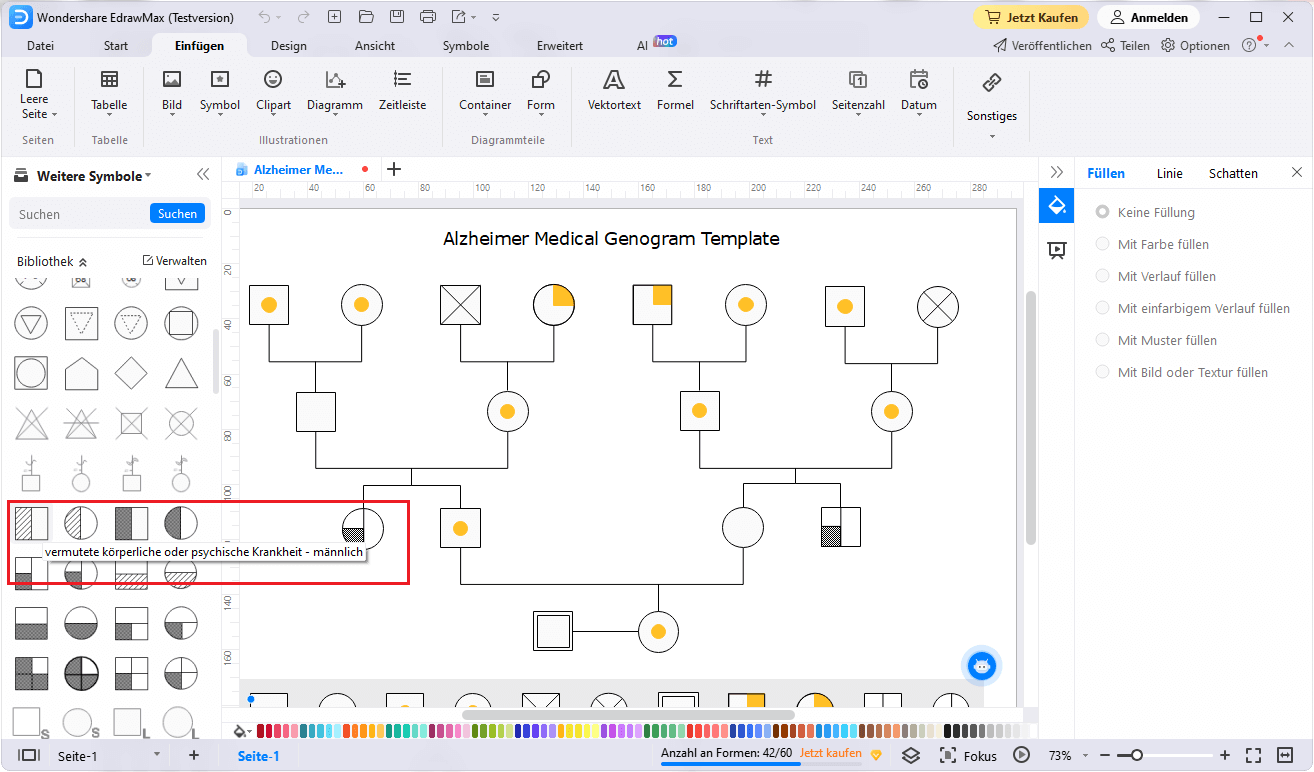
Der letzte Schritt besteht darin, es als Datei zu speichern, zu exportieren oder zu drucken. Und Sie können es jederzeit mit jedem öffnen und überarbeiten.
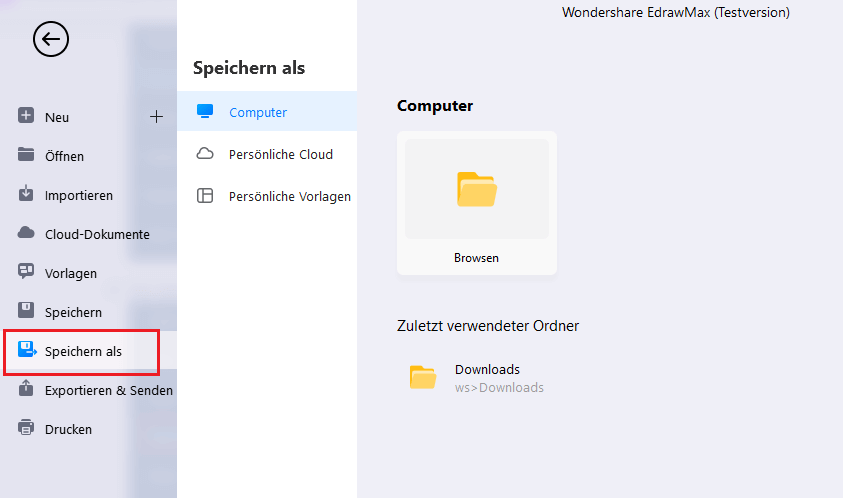
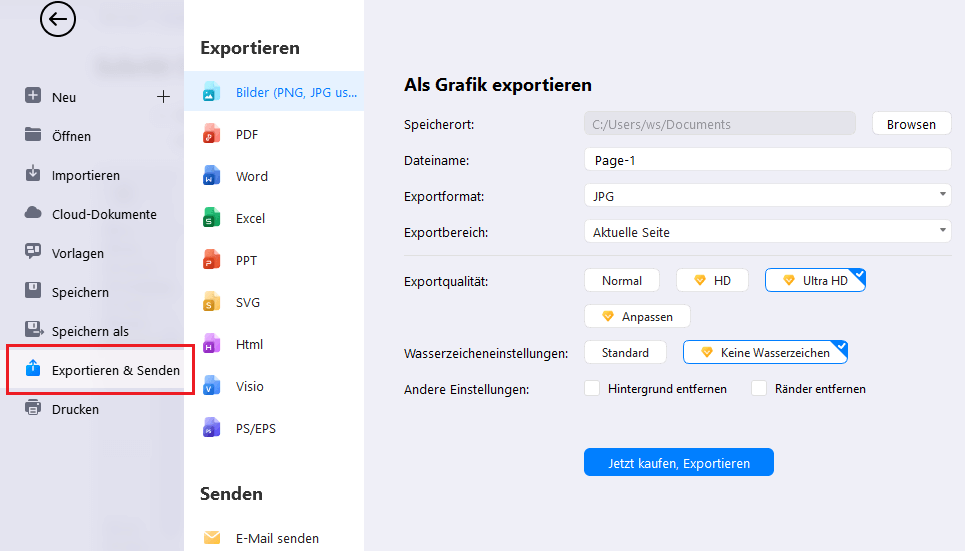
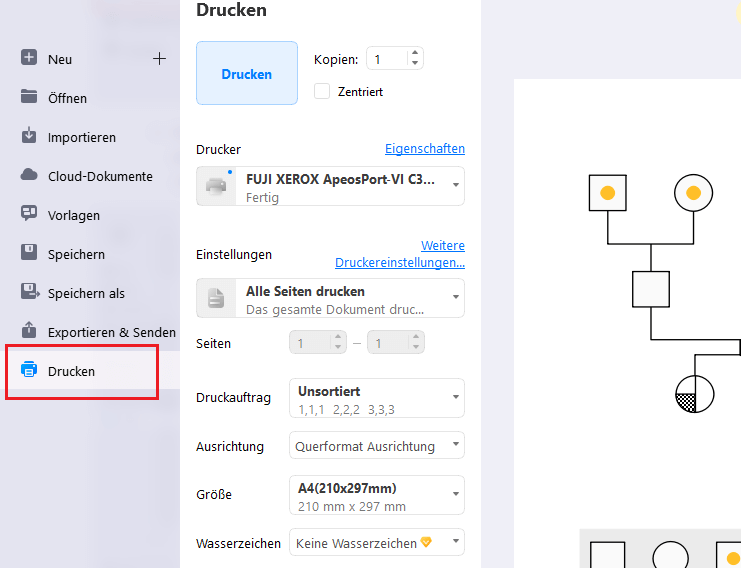
EdrawMax: Die intelligente Wahl für die Erstellung von Diagrammen
-
Automatisierte Diagramme mit KI-Unterstützung
- Über 210 Arten von Diagrammen mühelos erstellen
- Verschiedene Vorlagen & Symbole um Ihre Bedürfnisse
- Drag & Drop-Schnittstelle und einfach zu bedienen
- Jedes Detail mit intelligenten und dynamischen Toolkits anpassen
- Kompatibel mit einer Vielzahl von Dateiformaten, wie MS-Office, Visio, PDF, usw
- Diagramme exportieren, drucken und teilen